Dot Matrix Printer User's Manual
Table Of Contents
- Surface
- English
- Trademark acknowledgments
- About this manual
- Contents
- Chapter 1: Printer Setup
- Choosing a place for the printer
- Unpacking the printer
- General guide
- Opening the front cover
- Removing the print head protector (LC-240C only)
- About ribbon cartridges
- Installing the ribbon cartridge
- Installing the paper support
- Connecting to your computer
- Connecting to a power outlet
- Loading paper
- Detaching the automatic sheet feeder
- Re-installing the automatic sheet feeder
- Chapter 2: User Setup Utility
- Installing the User Setup Utility
- Starting up the User Setup Utility
- Changing User Setup Utility parameter settings
- Using the General window
- Using the Font window
- Using the Paper window
- Adjusting the printer’s vertical alignment
- Changing the printer port
- Saving setup data as a new configuration file
- Saving changed setup data in the current configuration file
- Importing setup data from a configuration file
- Returning to default settings
- Exiting the User Setup Utility
- Using the Help window
- Chapter 3: Using the Printer with Windows 3.1
- Chapter 4: Control Panel Operations
- Chapter 5: Paper Handling
- Chapter 6: Using the Printer with MS-DOS
- Chapter 7: Other Printing Features
- Appendix A: Troubleshooting
- Appendix B: Specifications
- Appendix C: Interface Pin Outs
- Appendix D: Character Sets
- Appendix E: Printer Control Codes
- Index
- France
- Note concernant les marques déposées
- A propos de ce manuel
- Table des matières
- Chapitre 1: Configuration de l’imprimante
- Choix d’un emplacement pour l’imprimante
- Déballage de l’imprimante
- Guide général
- Ouverture du capot avant
- Retrait de la protection de la tête d’impression (LC-240C uniquement)
- A propos des cartouches de ruban
- Installation d’une cartouche de ruban
- Installation du support papier
- Connexion de l’imprimante à l’ordinateur
- Connexion à une prise secteur
- Chargement du papier
- Retrait de l’introducteur feuille à feuille
- Réinstallation de l’introducteur feuille à feuille
- Chapitre 2: Utilitaire de configuration
- Installation de l’utilitaire de configuration
- Lancement de l’utilitaire de configuration
- Modification des paramètres de l’utilitaire de configuration
- Utilisation de la fenêtre Générale
- Utilisation de la fenêtre Police
- Utilisation de la fenêtre Papier
- Réglage de l’ajustement vertical de l’imprimante
- Changement du port d’imprimante
- Sauvegarde des données de configuration dans un nouveau fichier de configuration
- Sauvegarde des données de configuration modifiées dans le fichier courant
- Importation des données de configuration à partir d’un fichier de configuration
- Rétablissement des valeurs par défaut
- Sortie de l’utilitaire de configuration
- Utilisation de la fenêtre d’aide
- Chapitre 3: Utilisation de l’imprimante sous
- Chapitre 4: Utilisation du panneau de commande
- Chapitre 5: Manipulation du papier
- Chapitre 6: Utilisation de l’imprimante sous MS-DOS
- Chapitre 7: Autres fonctions d’impression
- Appendix A: Dépannage
- Annexe B: Caractéristiques techniques
- Annexe C: Disposition des broches pour interfaces
- Annexe D: Jeux de caractères
- Annexe E: Codes de commande d’imprimante
- Index
- German
- Warenzeichen-Hinweis
- Über dieses Handbuch
- Inhaltsverzeichnis
- Kapitel 1: Grudeinstellung (Setup) des Druckers
- Wahl eines Stellplatzes für den Drucker
- Auspacken des Druckers
- Allgemeiner Leitfaden
- Öffnen der Frontabdeckung
- Abnehmen des Druckkopfschutzes (nur beim LC-240 C)
- Über die Farbbandkassetten
- Einsetzen der Farbbandkassette
- Anbringen des Papierhalters
- Anschluß an Ihren Computer
- Anschluß an eine Netzsteckdose
- Einlegen von Papier
- Abnehmen der automatischen Papierzufuhr
- Wiedereinsetzen der automatischen Papierzufuhr
- Kapitel 2: Drucker Setup Programm
- Installieren des Drucker Setup Programms
- Starten des Drucker Setup Programms
- Änderung der Parametereinstellungen des Drucker Setup Programms
- Benutzung des Fensters Allgemein
- Benutzung des Fensters Schrift
- Benutzung des Fensters Papier
- Einstellung der Vertikalen Punktausrichtung
- Änderung der Schnittstelle
- Speichern der Setup-Daten in einer neuen Konfigurationsdatei
- Speichern der geänderten Setup-Daten in der aktuellen Konfigurationsdatei
- Laden von Drucker Setup-Daten aus einer Konfigurationsdatei
- Rückkehr zu den Defaulteinstellungen
- Beenden des Drucker Setup Programms
- Benutzung des Fensters Hilfe
- Kapitel 3: Einsatz des Druckers unter Windows 3.1
- Kapitel 4: Handhabung des Bedienerfeldes
- Kapitel 5: Papierhandhabung
- Kapitel 6: Verwendung des Druckers unter MS-DOS
- Kapitel 7: Sonstige Druckerfunktionen
- Anhang A: Fehlerbehebung
- Anhang B: Technische Daten
- Anhang C: Interface-Pin-Belegung
- Anhang D: Zeichensätze
- Anhang E: Steuercodes des Druckers
- Stichwort-Verzeichnis
- Serviceleistungen in Deutschland
- Italiano
- Riconoscimento di marchio registrato
- Informazioni sul manuale
- Sommario
- Capitolo 1: Installazione della stampante
- Scelta del luogo dove installare la stampante
- Disimballaggio della stampante
- Panoramica generale della stampante
- Apertura del coperchio frontale
- Rimozione dell’imballo di protezione della testina di stampa (solo per il modello LC-240C)
- Due parole sulle cartucce nastro
- Installazione della cartuccia nastro
- Installazione del supporto appoggia-carta
- Collegamento della stampante al computer
- Collegamento alla presa elettrica
- Inserimento della carta
- Smontaggio dell’alimentatore automatico di fogli singoli
- Reinstallazione dell’alimentatore automatico di fogli singoli
- Capitolo 2: Il programma User Setup Utility
- Installazione del programma User Setup Utility
- Avviamento del programma User Setup Utility
- Modifica dei parametri di configurazione del programma User Setup Utility
- Uso della schermata Generale
- Uso della schermata Carattere
- Uso della schermata Carta
- Regolazione dell’allineamento verticale
- Modifica della porta della stampante
- Memorizzazione delle impostazioni in un nuovo file di configurazione
- Memorizzazione delle modifiche alle impostazioni nel file di configurazione corrente
- Importazione delle impostazioni da un file di configurazione
- Ripristino delle impostazioni predefinite
- Uscita dal programma User Setup Utility
- Uso della schermata “?” (Help) Aiuto
- Capitolo 3: Utilizzo della stampante con Windows 3.1
- Capitolo 4: Il pannello di controllo e le sue funzioni
- Capitolo 5: Uso della carta
- Capitolo 6: Utilizzo della stampante in ambiente MS-DOS
- Capitolo 7: Altre funzionalità della stampante
- Appendice A: Ricerca e soluzione dei problemi
- Appendice B: Specifiche tecniche
- Appendice C: Uscite a terminale interfaccia
- Appendice D: Set di caratteri
- Appendice E: Codici di controllo della stampante
- Indice analitico
- Customer service information
- Customer response
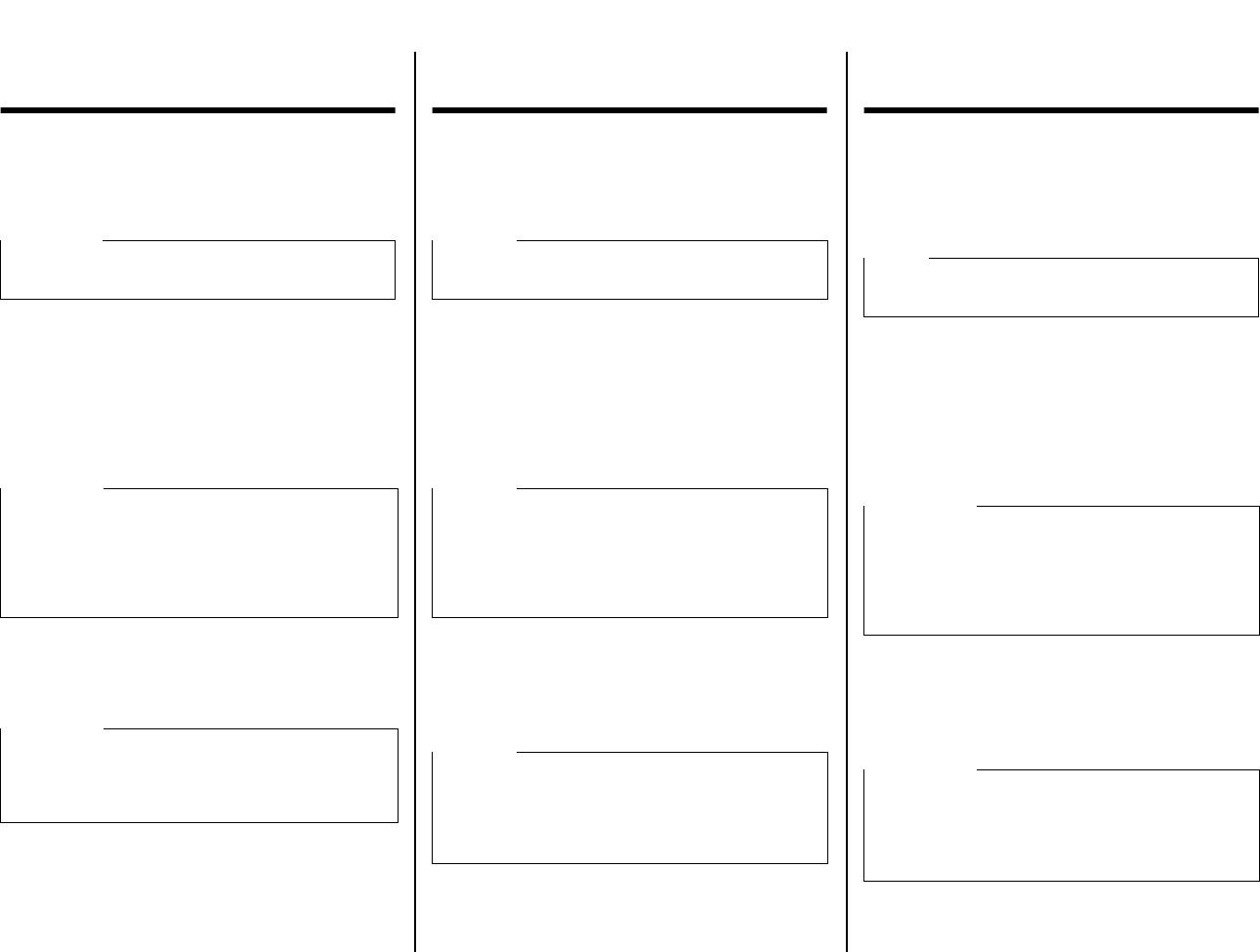
Chapter4.frame Black #2
66
Chapitre 4: Utilisation du
panneau de commande
Le panneau de commande vous permet de mettre
l’imprimante sous tension ou hors tension et de
contrôler l’alimentation du papier. Il est muni d’un
voyant lumineux indiquant immédiatement l’état de
l’imprimante.
Passage en mode de veille
❏ Maintenez la touche Power enfoncée pendant
quelques secondes. L’imprimante émet un signal
sonore lorsqu’elle passe en mode de veille.
❏ Pour plus de détails sur le mode de veille,
reportez-vous à la page 33 de ce manuel.
Sortie du mode de veille
❏ Appuyez sur la touche Power.
Remarque:
Pour plus de détails sur la manipulation du papier,
voir la page 69 de ce manuel.
Important!
Il est recommandé de débrancher l’imprimante de la
prise d’alimentation lorsqu’il n’est pas prévu de
l’utiliser pendant des périodes prolongées. Pour
cette raison, vous devez la positionner à proximité
d’une prise de courant, dans un endroit facile
d’accès.
Important!
L’imprimante passe automatiquement en mode de
veille lorsque vous la branchez sur une prise secteur.
N’oubliez pas d’appuyer sur Power après avoir
branché l’imprimante.
Kapitel 4: Handhabung des
Bedienerfeldes
Das Bedienerfeld ermöglicht Ihnen die Steuerung des
Netzanschlusses und der Papierzufuhr des Druckers
mittels Drucktasten. Es enthält auch eine
Leuchtanzeige, die den aktuellen Status des Druckers
mit einem Blick erkennen läßt.
Drucker in den Sleep-Modus schalten
❏ Power-Taste einige Sekunden lang gedrückt
halten. Der Drucker zeigt durch einen Signalton
an, daß der Sleep-Modus eingeschaltet wurde.
❏ Einzelheiten über den Sleep-Modus finden Sie
auf Seite 34 dieses Handbuchs.
Drucker aus dem Sleep-Modus in den
Bereit-Modus schalten
❏ Power-Taste drücken.
Hinweis:
Einzelheiten über die Papierhandhabung finden Sie
auf Seite 70 dieses Handbuchs.
Wichtig!
Wir empfehlen Ihnen, den Netzstecker
herauszuziehen, solange Sie den Drucker über einen
längeren Zeitraum nicht verwenden. Daher sollten
Sie den Drucker in der Nähe einer Netzsteckdose
aufstellen und dafür sorgen, daß sie leicht
zugänglich ist.
Wichtig!
Der Drucker schaltet automatisch in den Sleep-
Modus, wenn Sie ihn an eine Netzsteckdose
anschließen. Achten Sie daher darauf, die Power-
Taste zu drücken, damit Sie nach dem Einstecken des
Netzteckers für Stromzufuhr sorgen.
Capitolo 4: Il pannello di
controllo e le sue funzioni
Il pannello di controllo vi consente di eseguire con la
semplice pressione di un tasto le operazioni di
accensione e spegnimento della stampante e di
alimentazione della carta. Il pannello dispone inoltre
di un indicatore luminoso che vi segnala
istantaneamente lo stato corrente della stampante.
Attivazione del modo “Sleep”
❏ Tenete premuto il tasto Power per alcuni
secondi. La stampante emetterà un segnale
acustico all’attivazione del modo Sleep.
❏ Per maggiori dettagli sul modo Sleep, vedere a
pagina 34 del presente manuale.
Disattivazione del modo “Sleep” e
ripristino dell’ alimentazione normale
❏ Premete il tasto Power.
Nota:
Per informazioni complete sull’uso della carta,
vedere a pagina 70 del presente manuale.
Importante!
Vi consigliamo di staccare la stampante dalla presa
elettrica tutte le volte che non la utilizzate per lunghi
periodi. Per questo motivo, cercate di collocare la
stampante in modo tale che la presa elettrica a cui è
collegata sia nelle immediate vicinanze e sia facile
accedervi.
Importante!
La stampante entra automaticamente in modo Sleep
quando viene collegata ad una presa elettrica a
corrente alternata. Accertatevi di premere il tasto
Power per accendere la stampante dopo aver
inserito la spina di alimentazione.










